
ナレーションはYouTube動画において、情報を的確に伝え、視聴者の関心を引きつけるための重要な要素です。動画のクオリティを向上させたい方は、ナレーションを挿入したり、制作過程を効率化したりする方法について知りたいのではないでしょうか。
そこでこの記事では、YouTube動画にナレーションを入れる方法や、制作コストが抑えられるおすすめのAI音声読み上げソフトを紹介します。効果的なYouTubeコンテンツを制作したい方はぜひ参考にしてください。
- ナレーションの基本を学びたい方
- 高品質なナレーションを制作したい方
- AIを活用して制作コストを削減したい方
ナレーションがYouTube動画制作に与える影響とは?
ナレーションがYouTube動画制作に与える影響は大きく分けて次の3つです。
- 動画のクオリティがアップする
- 視聴者の理解を促進して記憶に定着させる
- 動画に説得力が生まれる
それぞれについて説明します。
動画のクオリティがアップする
ナレーションは、YouTube動画の品質をワンランク上のレベルへと引き上げます。クリアな音声で聞き取りやすいナレーションは、企業ブランドや製品、サービスのイメージ向上に貢献します。
一方、音質が悪いまたは不明瞭な発音のナレーションは、視聴者の集中力を削ぎ、動画の印象や視聴体験を悪化させる可能性があります。
視聴者の理解を促進して記憶に定着させる
ナレーションは、視聴者の理解を深めると同時に、動画の内容を記憶に定着させる効果があります。例えば、重要なポイントを強調したナレーションは、視聴者にインパクトを与え、そのシーンを強く印象づけます。
動画のシーンに合わせて適切なナレーションを挿入することで、視聴者は動画に集中しやすくなり、興味や満足感を維持しやすくなります。
動画に説得力が生まれる
ナレーションと正確でわかりやすい台本を組み合わせることで、動画はより説得力を持つようになります。たとえば、説明が難しいBtoBサービスを説明する際、落ち着いたトーンのナレーションを使用することで、サービスへの信頼感を高めることができます。
しかし、ナレーションが動画の内容と一致しない場合や、編集のタイミングが不適切であると、動画の全体的な効果が損なわれる可能性があります。
YouTube動画制作でナレーションを入れる3つの方法
YouTube動画制作でナレーションを入れる方法には、以下の3つがあります。
- AI音声読み上げソフトを使う
- プロのナレーターや声優に依頼する
- 自分で収録する
それぞれの方法と、適した動画ジャンルについて解説します。
AI音声読み上げソフトを使う
AI音声読み上げソフトとは、テキストを入力するだけで自然な音声を生成できるソフトのことです。近年、この技術は大きく進歩しており、まるで人間が読み上げているかのような高品質な音声を生成できるソフトが増えています。
プロのナレーターや声優に依頼するよりもコスト効率が良く、一定の品質を維持できる点が最大のメリットです。一貫性と正確性が求められるチュートリアル動画や説明動画、また専門的な内容を簡潔に伝える必要があるオンライン講座や研究発表動画などに適しています。
プロのナレーターや声優に依頼する
AI音声技術は飛躍的な進化を遂げていますが、人間の声が持つ繊細さや表現力の豊かさには追いついていないのが現状です。プロのナレーターや声優は、テキストの読み上げに抑揚、強弱、適切な間を取り入れることで、視聴者の共感・共振を呼び起こします。
そのため、感情に訴えかける必要のある動画広告や企業・製品のPR動画に最適です。料金相場は、500文字(約3分前後)の読み上げで1万2,000円〜2万5,000円程度です。500文字の原稿の場合、収録に1時間ほどかかると言われています。
自分で収録する
自分でナレーションを収録すれば、最低限の機材だけそろえるだけですぐに始められるため、制作コストを抑えられます。また、出演者がナレーションを担当することで、動画の説得力や親近感を高めることができます。
ただし、視聴者のナレーションに対する好みはさまざまです。ハウツー、Vlog、ゲーム実況など、多くのYouTuberが運営しているチャンネルには適していますが、自分の声がコンテンツに合っていないと感じた場合は、プロに依頼するか、AI音声読み上げソフトを使用する方が効率的かもしれません。
動画の目的やターゲットに基づいて、適切なナレーションの入れ方を選択することが重要です。
無料あり!AI音声読み上げソフトおすすめ5選
AI音声読み上げソフトや、AI音声読み上げ機能が搭載されているツールを導入することで、動画制作のコストを削減したり、多言語対応を簡単に実現したりできます。ここでは、おすすめのソフトを5つ紹介します。
ボイスゲート
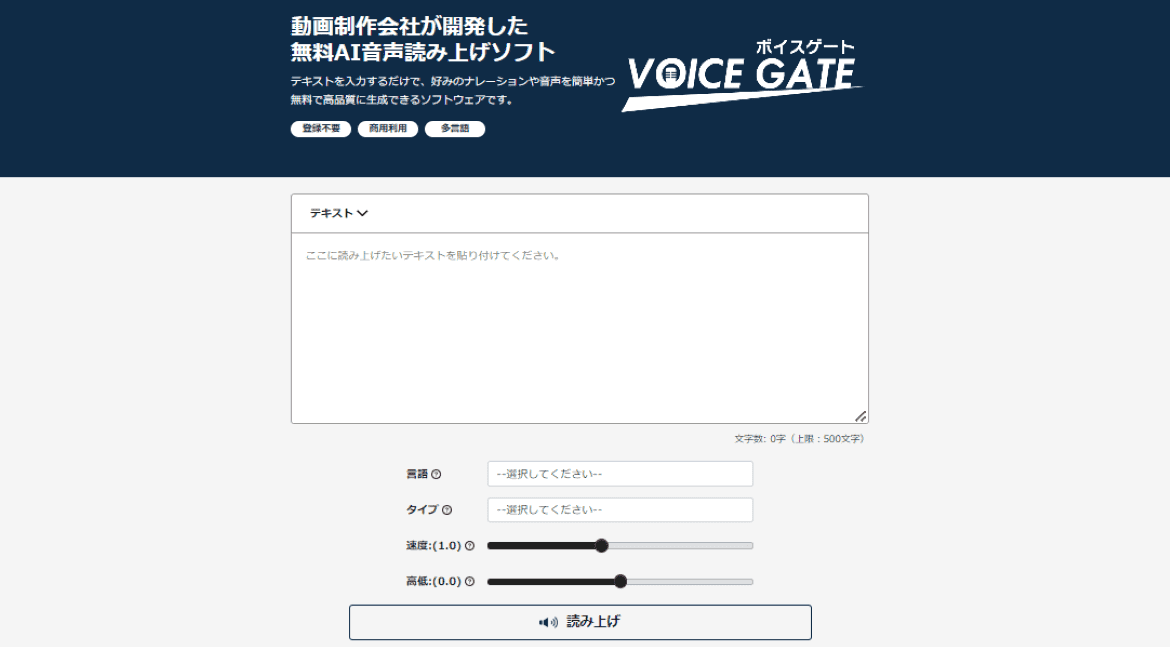
ボイスゲートは、動画制作会社のVIDWEBが開発した多言語対応のAI音声読み上げソフトです。日本語を含む13カ国語18種類の言語に対応しており、滑らかで自然な音声で、人間の抑揚や感情を表現できるよう忠実に再現しています。
操作方法はとても簡単で、テキストボックスに台本を貼り付けて、音声タイプや速度、高低を調整してダウンロードボタンをクリックするだけです。登録不要、で完全無料で利用でき、商用利用も可能なので、個人や企業の動画制作、教材作成、プレゼンテーションなど、さまざまな用途に利用できます。
また、生成した音声と動画生成AIを組み合わせた動画制作サービスも可能となっており、コストを大幅に抑えた動画制作が実現できる点も注目です。
| 料金 | 無料 |
|---|---|
| 提供形態 | オンライン |
| 商用利用 | 可 |
| 言語 | 多言語対応 |
VOICEVOX
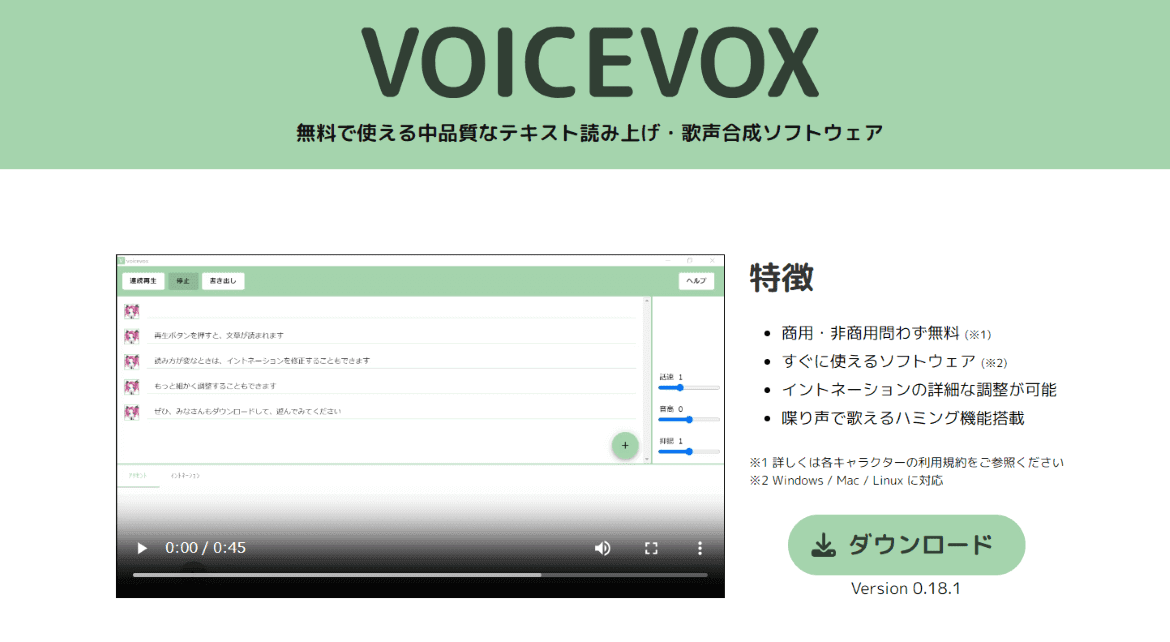
画像参照:VOICEVOX
VOICEVOXは、エンジニアのヒホ(ヒロシバ)が開発した、無料で利用できる高品質なAI音声読み上げソフトです。
合計30種類の個性豊かなキャラクターボイスから選ぶことができ、オーディオブックの朗読など、幅広い用途に活用できます。ほとんどのキャラクターボイスは、クレジット表記によって商用・非商用利用が可能です。
| 料金 | 無料 |
|---|---|
| 提供形態 | ダウンロード(PC版) |
| 商用利用 | 可(ただしキャラクターによる) |
| 言語 | 日本語のみ |
音読さん
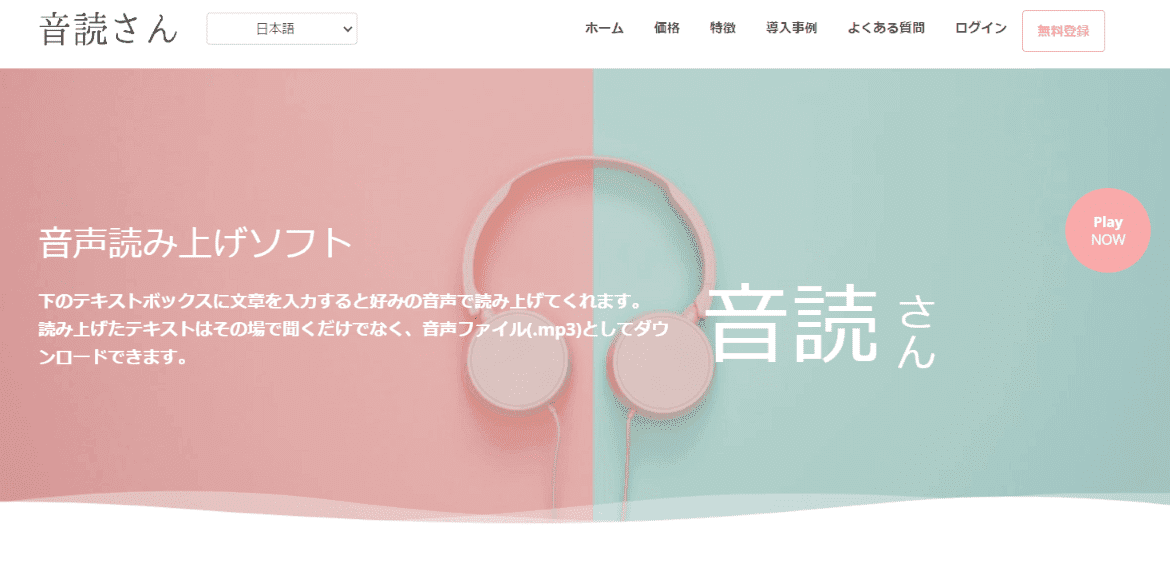
画像参照:音読さん
音読さんは、「株式会社さん」が提供するAI音声読み上げソフトです。誰でも1,000文字まで無料で試用できます。読み上げた音声をMP3、WAV形式でダウンロードすることも可能です。
会員登録すると、月額5,000文字まで無料で利用できます。5,000文字を超える場合は、有料プランの契約が必要です。
| 料金(月額) | 【非会員】 ・1,000文字/月まで無料 【会員】 ・5,000文字/月まで無料ベーシックプラン:1,978円(税込) ・バリュープラン:2,178円(税込) ・プレミアムプラン3,278円(税込) |
|---|---|
| 提供形態 | ダウンロード |
| 商用利用 | 可※有料プランはクレジット表記不要 |
| 言語 | 多言語対応 |
コエステーション
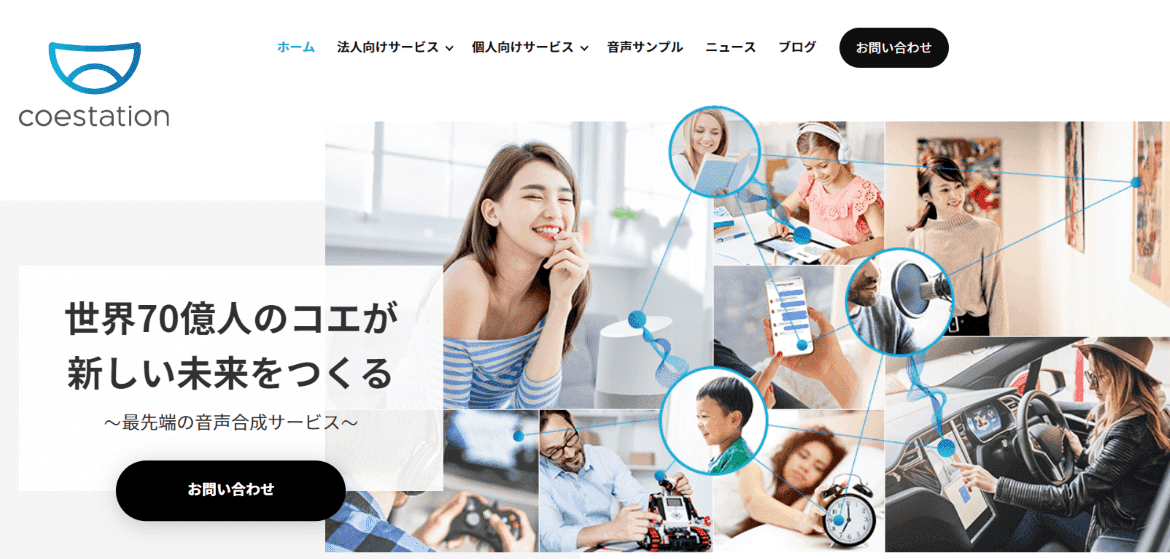
画像参照:コエステーション
コエステーションは、株式会社エーアイが運営するAI音声読み上げソフトです。一般ユーザーから有名人まで、多種多様な「コエ」をデータベース化しているため、Vtuberや企業キャラクターなど、個性的な声を必要とする動画に適しています。
無料プランはありませんが、1つの音声につき33,000円〜の料金体系になっているため、用途や予算に合わせて最適なプランを選択できます。
| 料金(月額) | ・日本語1コエ:33,000円(税込) ・日本語全コエ(男性4、女性9):110,000(税込) ・外国語1コエ:55,000(税込) ・外国語パック追:66,000円(税込) ・有名人のコエ:別途見積もり ・一般ユーザーのコエ:別途見積もり |
|---|---|
| 提供形態 | エディター・API・ミドルウェア |
| 商用利用 | 可(有料) |
| 言語 | 多言語対応 |
Vrew
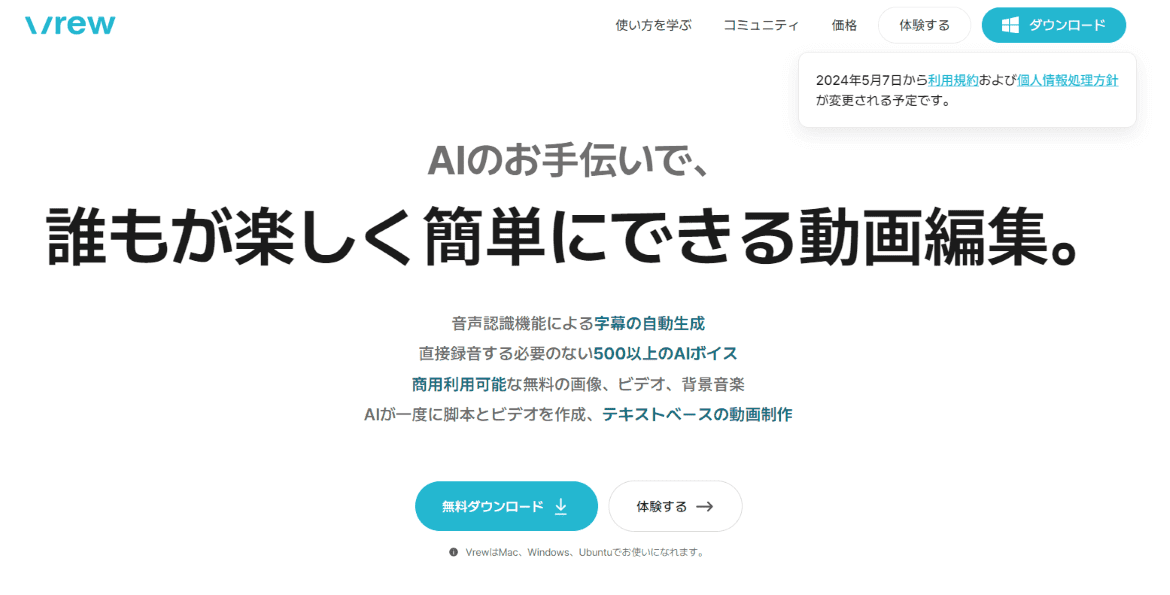
画像参照:Vrew
Vrewは、韓国のVoyagerX社が運営するクラウド型の動画編集ソフトです。動画データから字幕を自動生成する機能に加え、AI音声によるナレーションの挿入や編集機能も搭載しています。
ブラウザ上でAI音声生成と動画編集を同時に行えるため、効率的な作業が可能です。ただし、高度な編集機能は搭載されていません。
| 料金(月額) | ・Free(1万字まで):無料 ・Light(10万字まで):900円(税込) ・Standard(50万字まで):1,700円(税込) ・Business(60万字まで):4,500円(税込) |
|---|---|
| 提供形態 | オンライン |
| 商用利用 | 可 |
| 言語 | 多言語対応 |
ナレーション収録に必要な機材と音質アップのコツ
ここでは、自分でナレーションを収録する際に必要な機材と、会社や自宅での録音時に音質を向上させるコツを紹介します。
必要機材
ナレーション収録に最低限必要な機材は、マイク、ヘッドホン、録音・動画編集ソフトの3つです。
マイク
声を鮮明に録音するための必須アイテムです。近年、マイクとPCをつなぐオーディオインターフェイスを内蔵したUSBマイクが登場しており、多機能で便利です。ボイスレコーダーやiPhoneのボイスメモはナレーションの練習には適していますが、雑音が入りやすいため、本番収録には適していません。
ヘッドホン
録音した音声を聞きながら、音量や音質を確認するためにヘッドホンが必要です。音質を重視する場合は、音の再現性と解像度が高いモニターヘッドホンがおすすめです。
録音・動画編集ソフト
ナレーションを収録してから動画編集ソフトで編集するのは、手間がかかり非効率です。動画編集ソフトによっては、ナレーション録音機能が搭載されており、収録と編集をまとめて行うことができます。
以下はおすすめの動画編集ソフトです。
| ソフト名 | 機能の概要 | 料金(税込) |
|---|---|---|
| Adobe Premiere Elements | 初心者〜中級者向けの機能を搭載。ナレーション録音と基本的なビデオ編集に最適。 | 買い切り:19,580円 アップグレード:12,980円/年 |
| Adobe Premiere Pro | カスタマイズ可能な上級者向けの動画編集ツール。ナレーションの細かな調整も可能。 | 月額:2,890円 年額:34,680円 |
| iMovie | Macユーザーのみ。シンプルで直感的な操作性で、ナレーション録音と高度な動画編集機能を搭載。 | 無料 |
これらの動画編集ソフトは、収録したナレーションのノイズ除去や音量調整を自動で行えるため、高品質なコンテンツを制作できます。
音質をアップするコツ
録音環境は音質に大きく影響します。静かな場所を選び、壁や床に布を使用して反射音を抑えましょう。会社はカーテンやタイルカーペットが敷いてある会議室、自宅はカーテンの多い部屋や、ウォークインクローゼットの中などが理想的です。
また、原稿は簡潔で聞き取りやすい言葉を使い、収録前に滑舌練習、発声練習、抑揚練習などを十分な練習を重ねます。プロのナレーションを参考に、ナレーションのスキルを磨きましょう。
動画コンテンツにナレーションを入れる方法
ナレーションを動画に挿入する基本的なステップは以下の通りです。
- 音声の配置とトリミング
動画コンテンツに音声ファイルを取り込み、タイムライン上でカットやトリミングを行い、各シーンに対応させます。
- 音質の調整
不要なノイズや歪みを除去し、音量を均一化します。また、必要に応じてエコーやその他の音声エフェクトを追加します。
- 最終調整
プレビューを通してナレーションが動画のシーンと一致しているか確認し、必要に応じて微調整を行います。
動画編集ソフトに音声の自動調節機能が搭載されていたとしても、ある程度の音声編集技術が必要です。また、適切なタイミングで音声を挿入するには、ナレーションが動画の内容とどのように連動して機能するかを十分に理解する必要があります。
YouTube動画の目的に合わせてナレーションを使い分けよう
YouTube動画の目的とターゲットに基づいて適切なナレーションを選択することは、動画コンテンツの魅力を高める上で重要です。しかし、ナレーションの品質が低いと、せっかくの動画コンテンツの効果を十分に発揮できない場合があります。
そこでおすすめなのが、最新の動画生成AI技術を駆使したVIDWEBのサービスです。VIDWEBは、従来の方法よりもコストを抑えながら、高品質な動画を提供できる制作会社です。YouTube動画コンテンツの制作はもちろん、YouTubeチャンネル運用代行サービスも承っております。
どうぞお気軽にお問い合わせください!

 動画制作の無料相談
動画制作の無料相談
 無料資料ダウンロード
無料資料ダウンロード
高品質なナレーションは、視聴者の興味を引きつけ、信頼を築き、最終的にコンバージョンへと導く力を持っています。だからこそ、動画制作においてナレーションにこだわることは、マーケティングの成功に不可欠な要素であると言えます。